Convierta, edite y comprima videos/audios en más de 1000 formatos con alta calidad.
Cómo aumentar el volumen del video para una reproducción nítida fácilmente
Al crear un video, aumentar el volumen para que el espectador lo escuche evitará voces en off adicionales. Sin embargo, ¿qué herramientas se pueden usar para resaltar las voces si no son lo suficientemente obvias? Si desea aumentar el volumen del video en Windows, Mac, Android o iPhone, aquí puede encontrar programas fáciles de usar. También puede seguir los pasos detallados para elegir la forma más adecuada de aumentar el volumen del video según sus necesidades.
Lista de guías
Cómo aumentar el volumen del vídeo con la potente herramienta Aumentar el volumen del vídeo gratis en Mac con iMovie Cómo usar Windows Video Maker para aumentar el volumen del vídeo Amplificador de volumen de video para aumentar el volumen de video en línea Cómo usar VEED.IO para aumentar el volumen de los videos móviles Pasos para usar VideoLouder para aumentar el volumen del video Aumente el volumen del video libremente con Online AudioMass El popular aumentador de volumen de videos en línea: Video Candy Aumenta el volumen de tus videos con la potente aplicación Inshot Una forma cómoda de aumentar el volumen del video con AI FlixierCómo aumentar el volumen del vídeo con la potente herramienta
El primer producto recomendado es 4Easysoft Total Video ConverterEl volumen del video se aumenta mediante el control deslizante, que es más intuitivo. Importar el video para abrir el editor permite ajustarlo. No afecta la calidad del video, ni la calidad de la imagen comprimida, etc. Si se trata de audio y video, cuenta con más herramientas para ayudarte a corregirlo.

El funcionamiento del volumen de señal es sencillo e intuitivo.
Admite múltiples formatos de salida, incluidos MP3, WAV, FLAC, AAC, etc.
No afecta la calidad de audio y video original.
Hay una caja de herramientas para afinar la edición de problemas de audio.
100% seguro
100% seguro
Pasos: Abra el software y agregue su video mediante el botón "Agregar archivos". Haga clic en el botón "Editar" y busque "Audio". Luego, puede deslizar el control deslizante de volumen para subir el volumen del video.
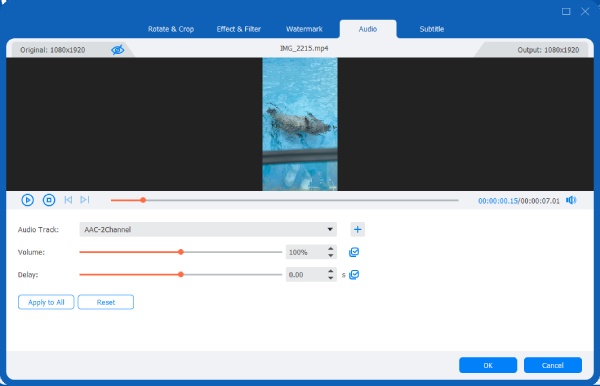
Aumentar el volumen del vídeo gratis en Mac con iMovie
La herramienta más práctica para que los usuarios de iOS suban el volumen de los videos es iMovie. Tiene una interfaz sencilla y todas las funciones son fáciles de encontrar. Puedes usar iMovie para editar vídeos Sube el volumen con precisión e incluso ajusta el volumen de cada clip. También puede añadir toques de color al video.
- Ventajas
- Es muy fácil de utilizar para los usuarios de iOS.
- Puede controlar con precisión el nivel de volumen.
- Contras
- Falta de herramientas de monitorización de volumen.
- Sin eliminación avanzada de ruido, etc.
Pasos: Abra iMovie, haga clic en el video cuyo volumen desea aumentar y seleccione "Ajuste de audio". Deslice el control deslizante de audio hasta el nivel de volumen deseado y haga clic en "Listo" para guardar la configuración.
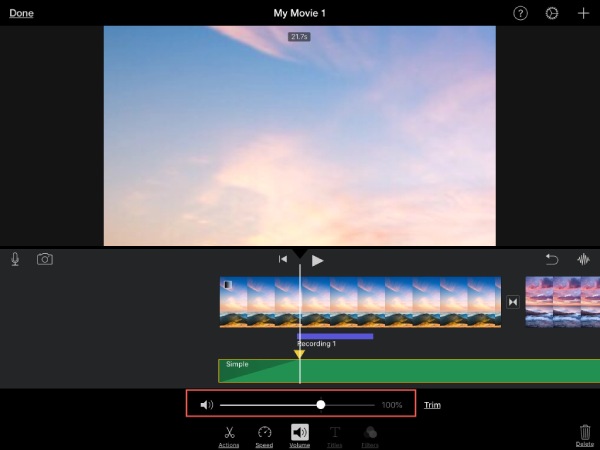
Cómo usar Windows Video Maker para aumentar el volumen del vídeo
Windows Movie Maker, preinstalado en los sistemas Windows, también es una buena herramienta para subir el volumen de un vídeo. Se puede usar para subirlo simplemente arrastrando el control deslizante. También se ha mejorado el efecto de transición de fundido y se pueden realizar ajustes individuales en la película.
- Ventajas
- Altamente integrado con el sistema, no requiere instalación adicional.
- Admite la adición de los efectos de transición más básicos.
- Contras
- No hay ecualización de volumen, controlador de decibelios, etc.
- Se dejaron de actualizar menos sistemas compatibles.
Pasos: Ejecute Movie Maker e importe el video. Haga clic en "Volumen del video" en la parte superior y arrastre el control deslizante para subir el volumen. Una vez ajustado, haga clic en el botón "Guardar" en la esquina superior izquierda para guardarlo.
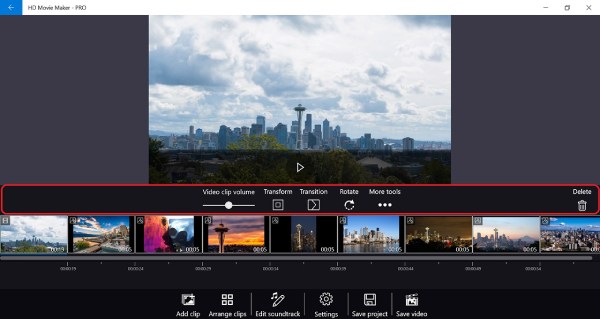
Amplificador de volumen de video para aumentar el volumen de video en línea
Si necesitas aumentar el volumen de tus vídeos con mayor urgencia, entonces puedes elegir Amplificador de volumen de video Por 123 App. Esta herramienta en línea no requiere instalación de software. Es fácil de usar y aumenta el volumen del video hasta 500% con respecto al volumen original. Funciona con cualquier dispositivo; puedes descargar el video directamente después de procesarlo para guardarlo.
- Ventajas
- Es muy fácil de operar y no tiene costos de aprendizaje.
- No es necesario descargar ni registrar una cuenta y funciona en cualquier dispositivo.
- Contras
- El volumen elevado puede causar distorsión.
- La velocidad de carga es lenta y los efectos dependen más de Internet.
Pasos: Abre el sitio web oficial y sube tu video. Luego, desliza el control deslizante para aumentar el volumen deseado. Selecciona el formato de salida, como MP4, y haz clic en "Guardar".
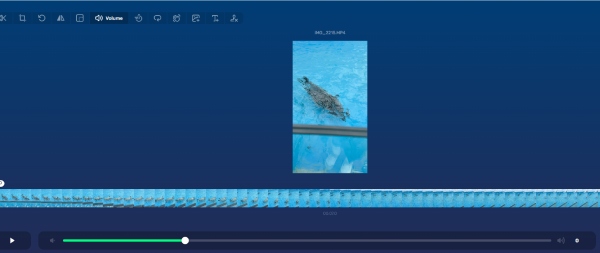
Cómo usar VEED.IO para aumentar el volumen de los videos móviles
Otra herramienta para aumentar el volumen de video en línea es VEED.IO. Una de sus características más destacadas es que comprime dinámicamente el audio en la cantidad adecuada para evitar la distorsión. Puedes aumentar el volumen del video hasta 400% y admite la gestión directa de archivos de video y audio sin necesidad de conversión.
- Ventajas
- No es necesario iniciar sesión y registrarse en una cuenta para aumentar el volumen.
- La compresión dinámica reduce la distorsión del audio.
- Contras
- Las funciones premium como la eliminación de ruido requieren una suscripción.
Paso 1Visita el sitio web oficial y sube el video. Haz clic en "Configuración" para encontrar el control deslizante de volumen y arrástralo hasta el nivel que quieras subir.
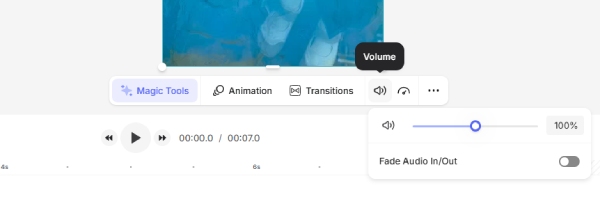
Paso 2Cuando termine, haga clic en “Exportar” en la esquina superior derecha para seleccionar la resolución y el formato de exportación, luego guarde el archivo.
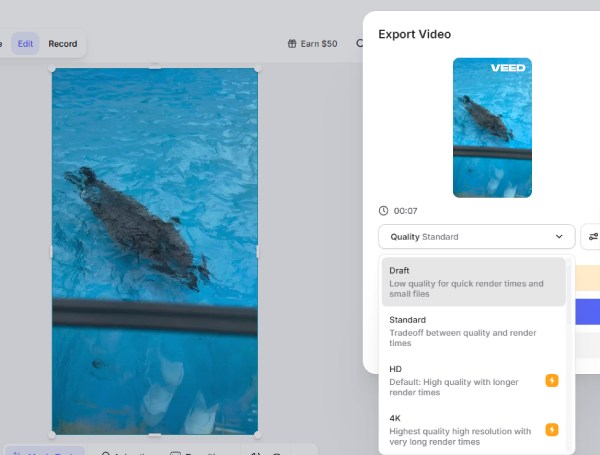
Pasos para usar VideoLouder para aumentar el volumen del video
Puedes usar VideoLouder para subir el volumen si necesitas un control preciso. Permite aumentar el volumen del video de 1 a 50 decibeles. También utiliza una codificación de audio compleja para minimizar la distorsión. Todas sus funciones son gratuitas y no requiere registro.
- Ventajas
- El volumen aumentó con poca distorsión.
- Proceso fácil y rápido para aumentar el volumen del vídeo.
- Contras
- Se permite cargar un máximo de 500 MB de vídeo.
Pasos: Abre el sitio web oficial de Video Louder para subir tu video y selecciona el volumen que deseas aumentar. Luego, haz clic en "Subir" y descarga el video.
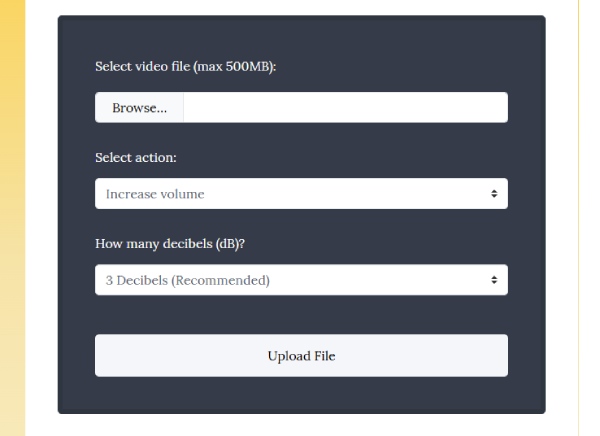
Aumente el volumen del video libremente con Online AudioMass
Si desea subir el volumen de varios videos simultáneamente, elija AudioMass, que permite aumentar el volumen de los videos con precisión. Es un programa dedicado y sencillo que puede subir el volumen de los videos sin afectar la calidad.
- Ventajas
- Interfaz fácil de usar con navegación rápida.
- Multiplataforma y accesible en múltiples sistemas
- Contras
- No hay otras funciones que mejoren la calidad.
Pasos: Abra este software e importe el video cuyo volumen desea aumentar. Haga clic en "Ganancia" y seleccione los decibelios que desea aumentar. Ajústelo, haga clic en "Aplicar ganancia" y guarde el video.
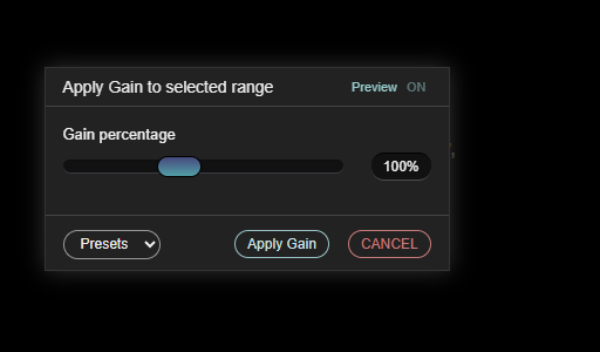
El popular aumentador de volumen de videos en línea: Video Candy
Video Candy es un aumentador de volumen de video con un completo conjunto de funciones de edición. Incluye un control deslizante para seleccionar el nivel de volumen que se va a subir. También puede tener un efecto de fundido de audio, lo que hace que la transición de volumen sea más natural. Además, integra varias herramientas de edición de video, como recortar, rebobinar y acelerar.
- Ventajas
- Funcionalidad dedicada y una interfaz sencilla y clara.
- Contras
- No hay forma de ajustar los decibeles y otras configuraciones de video con precisión.
- La velocidad de carga depende de la red.
Pasos: Abre el sitio web oficial y añade el video. Desliza el control deslizante para ajustar el porcentaje de aumento del volumen. Haz clic en "EXPORTAR" para exportar y guardar cuando estés satisfecho.
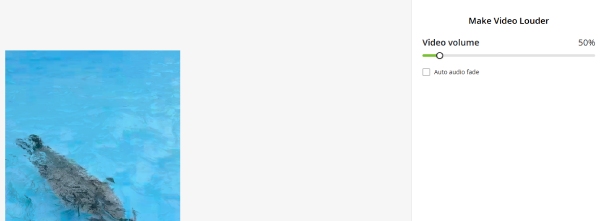
Aumenta el volumen del video con la potente aplicación Inshot
Para usuarios móviles, Inshot es una excelente opción para subir el volumen de los videos, además de las opciones en línea. Permite identificar y ajustar individualmente la música de fondo, los originales y los efectos de sonido. Admite efectos de entrada y salida gradual, así como numerosos clips de efectos de sonido. Su algoritmo único puede resaltar la voz del sujeto cuando el sonido de fondo está saturado, potenciando el impacto del aumento del volumen del video.
- Ventajas
- Hay características vocales prominentes.
- Mezcla automática equilibrada.
- Contras
- Es posible que haya que pagar por algunos efectos de sonido.
Pasos: Importa el video a Inshot y pulsa la música en la esquina inferior izquierda. Selecciona el audio del video. Pulsa "Volumen" en la barra de navegación y arrastra el control deslizante para ajustar el volumen. Después de ajustarlo, pulsa la marca de verificación para guardar el video.
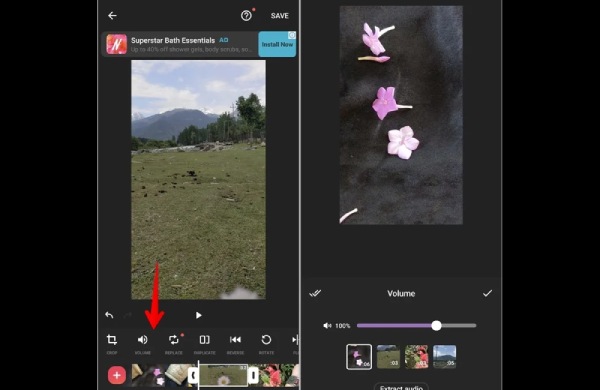
Una forma cómoda de aumentar el volumen del video con AI Flixier
Si necesitas una herramienta más profesional para subir el volumen de tus videos, Flixier es perfecto. Ofrece mejoras de audio basadas en IA que aumentan automáticamente el volumen y la claridad del video, además de resaltar las voces. También puedes añadir otros sonidos de transición para que tus videos sean más naturales.
- Ventajas
- Potencia algunas pistas de vídeo individualmente.
- Contras
- La versión gratuita se exporta con una marca de agua.
- No admite el ajuste fino de múltiples pistas.
Pasos: Abre Flixier, importa el video y arrástralo a la línea de tiempo. Haz clic en "Audio" a la izquierda, busca "Volumen" y arrastra el control deslizante para subir el volumen. Luego, haz clic en "Exportar" en la esquina superior derecha para guardar el resultado.
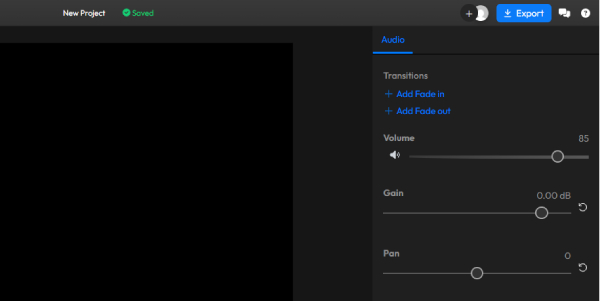
Conclusión
Estas son las diez herramientas recomendadas en este artículo para mejorar el volumen del video. Con funciones sencillas, aptas para principiantes, puedes elegir herramientas en línea o, si eres un usuario de sistema específico, puedes elegir iMovie o las herramientas incluidas con Windows. Sin embargo, las potentes y sencillas... 4Easysoft Total Video Converter Se adapta a la mayoría de los usuarios. Cuenta con numerosas funciones y un procesamiento de alta calidad para que tus videos luzcan más profesionales. ¡Descárgalo y pruébalo!
100% seguro
100% seguro


